GIFベースの反応は、Instagramを含むほとんどのソーシャルメディアプラットフォームでかなり一般的です。
GIFを友達とすぐに共有するのに役立つ専用のGIFキーボードアプリがあります。InstagramにGIFを投稿したい場合はどうなりますか?この質問に答えるために、InstagramにGIFを投稿する方法をすべてリストアップしました。
それらをチェックしてみましょう。
InstagramはGIFをサポートしていますか?
GIFまたはGraphicsInterchange Formatは、アニメーション画像を複数の画像フレームの形式で表示できるファイルタイプです。Instagramはメッセージ内のGIFをネイティブにサポートしていますが、GIFをストーリーや投稿として投稿することはできません。
これが、この記事で修正しようとする問題です。
iPhoneからInstagramにGIFを投稿する方法
GIFは通常、数秒の長さであるため、ストーリーまたは投稿として投稿するのに適しています。さらに、iPhoneはストーリーとして簡単に投稿できるライブ写真をキャプチャできます。ただし、従来のGIFを使用している場合は、最初にそれらを変換してから、Instagramに投稿する必要があります。
GIFクラッカーは、GIFをInstagram互換のビデオ形式に変換できるiPhoneアプリです。それに加えて、再生速度の調整、ループカウントの変更、サイズ変更、反転、回転、フレームの削除を行うことができる追加のツールも利用できます。
iPhoneにGIFクラッカーアプリをインストールすることから始めます。アプリを開き、一番下の行にある[GIF ]> [ビデオ]ボタンをタップして、変換するGIFを選択します。
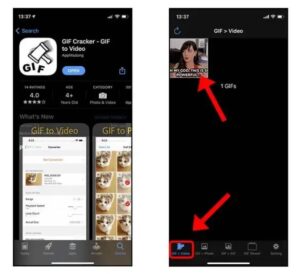
使用可能なツールを使用して出力を変更できます。たとえば、ループカウントはGIFを複製することでビデオの長さを増やし、再生速度はビデオの再生速度を変更します。
すべての値を調整した後、[変換の開始]ボタンをタップしてビデオファイルを生成します。次に、[保存]ボタンをタップして、写真アプリにビデオを保存します。
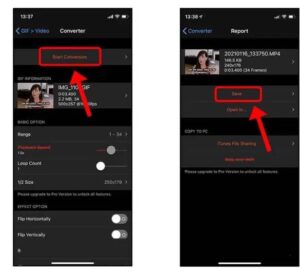
単にInstagramのアプリを開くと、ストーリーやポストとして、新しく作成されたビデオを選択し、それだけのオリジナルGIFのように再生します。イージーピーシー!
AndroidからInstagramにGIFを投稿する方法
iPhoneと同じように、Androidにも同じ制限があります。InstagramにGIFを直接アップロードすることはできません。ありがたいことに、プロセスはiPhoneに似ており、GIFをビデオに変換する同じアプリが必要です。GIFクラッカーはAndroidでも利用できます。
GIFクラッカーをインストールしてアプリを開き、ビデオに変換するGIFを選択します。[作成]をタップしてエディターに進みます。
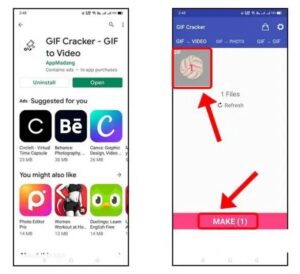
iOSアプリと同様に、フレームの調整、ループ制限の変更、速度のカスタマイズなどを行うことができます。変更を加えたら、右上隅にある[作成]をタップして、ビデオを電話に保存します。
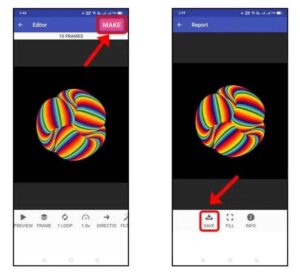
次に、Instagramアプリを開いて、新しく作成したビデオをストーリーまたは投稿としてアップロードします。GIFのように再生されます。
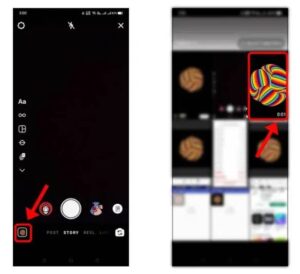
デスクトップからInstagramにGIFを投稿する方法
Instagramはモバイルファーストのプラットフォームであり、デスクトップ版のInstagramがありますが、コンピューターのWebブラウザーからストーリーや投稿をアップロードできます。ただし、デスクトップからInstagramにGIFを投稿する場合は、巧妙な回避策があります。
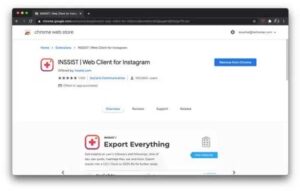
Inssist は気の利いたChrome拡張機能で、デスクトップのChromeブラウザでモバイルレイアウトでInstagramを閲覧でき、ストーリーや投稿を投稿することもできます。Chromeブラウザにインストールします。
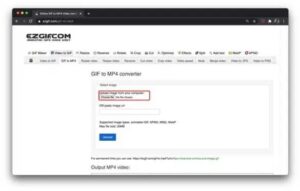
モバイルのInstagramと同様に、GIFを直接アップロードすることはできないため、最初にGIFをビデオに変換します。EZGIFは、オンラインでGIFを操作するための人気のあるツールです。
移動しEZGIF.comとMP4セクションにGIFをクリックしてください。パソコンに保存したGIFをアップロードします。
[ MP4に変換]ボタンをクリックするだけで、GIFからビデオを生成できます。
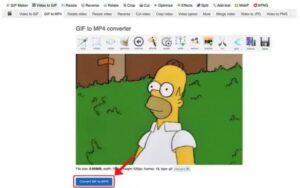
下部にある[保存]ボタンをクリックして、ビデオファイルをコンピューターに保存します。これをビデオファイルとしてInstagramにアップロードしても、GIFのように見えます。
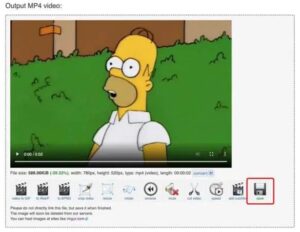
Chromeブラウザのアドレスバーの横にあるアイコンをクリックして、InssistChrome拡張機能を開きます。おなじみのモバイルスタイルのInstagramレイアウトが表示されます。新しく作成した動画をInstagramの投稿またはストーリーとしてアップロードできるようになりました。
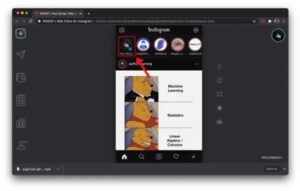
このChrome拡張機能の唯一の制限は、ステッカー、メンション、タグ、キャプションなど、すべてのストーリー編集ツールを使用できないことです。
まちめ
上記の方法は、デスクトップ上のAndroid、iPhone、ChromeブラウザなどのさまざまなデバイスからInstagramにGIFを投稿する方法を示しています。Instagram for the webはアップロードをサポートしていませんが、InssistChrome拡張機能を使用すると簡単にアップロードできます。どう思いますか?私は何かを逃しましたか?Twitterで教えてください。

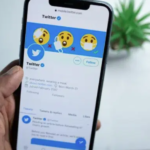

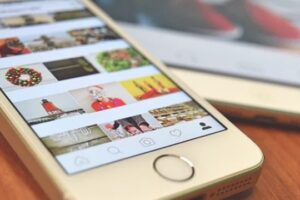



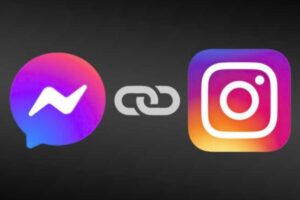








コメントを残す